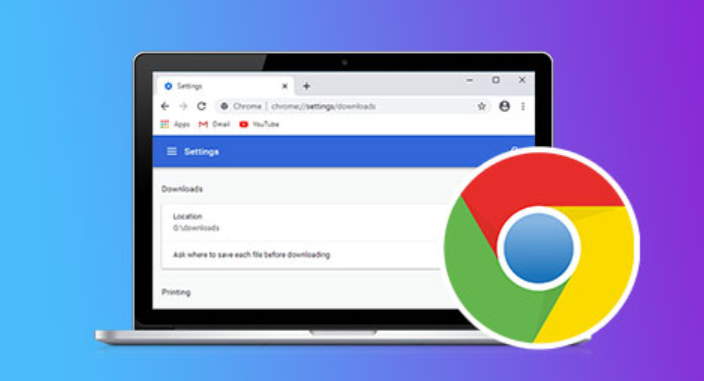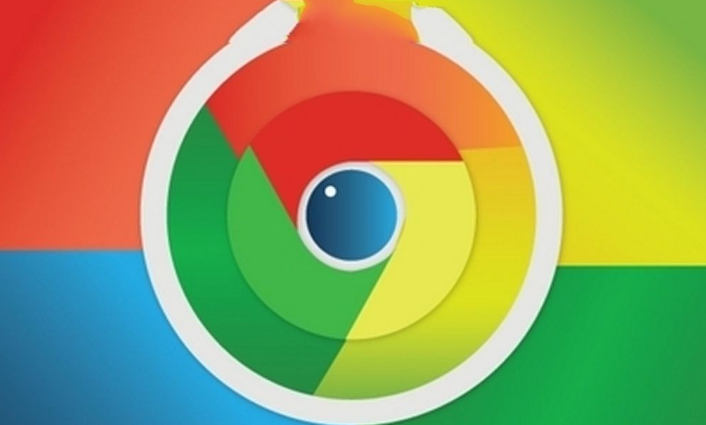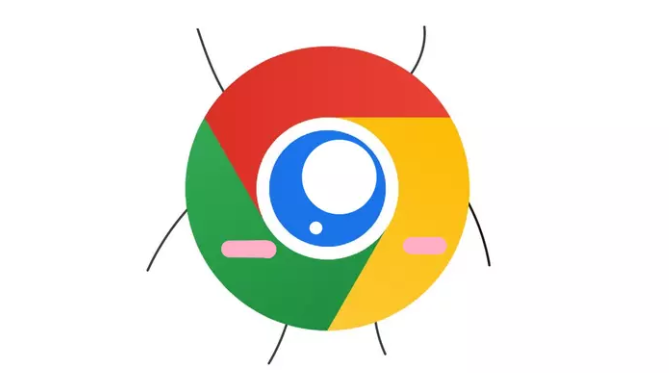当前位置:
首页 >
Chrome浏览器网页字体调整操作指南
Chrome浏览器网页字体调整操作指南
时间:2025年07月17日
来源: 谷歌浏览器官网
详情介绍
1. 通过浏览器设置调整:打开Chrome浏览器,点击右上角的三个点图标,选择“设置”。在设置页面中,向下滚动到“外观”部分,找到“字体大小”选项。点击“字体大小”旁边的下拉箭头,选择一个适合你阅读习惯的字体大小。Chrome提供了从小到极大的多个选项,你可以根据需要进行调整。调整完成后,关闭设置页面,你的更改将自动应用到所有网页上。
2. 使用快捷键快速调整:放大字体可以按住“Ctrl”键(在Mac上是“Command”键)的同时按“+”键,逐步放大网页字体。缩小字体则是按住“Ctrl”键(在Mac上是“Command”键)的同时按“-”键,逐步缩小网页字体。恢复默认字体大小可按住“Ctrl”键(在Mac上是“Command”键)的同时按“0”键。
3. 自定义缩放比例:如果预设的字体大小选项不能满足你的需求,还可以自定义缩放比例。在Chrome浏览器的设置页面中,找到“外观”部分的“页面缩放”选项。在这里可以通过拖动滑块来调整页面的缩放比例,从而实现对字体大小的精确控制。
4. 使用扩展程序定制字体样式:对于追求更高个性化的用户来说,Chrome浏览器还提供了丰富的扩展程序来定制网页的字体样式。例如Custom Font Settings这款扩展允许用户为不同的网站设置不同的字体、字号和颜色等样式;Stylish不仅可以用来改变网页的字体样式,还可以修改网页的背景、布局等多种元素,让浏览体验更加个性化。
5. 注意事项:适度调整虽然增大字体可以提高可读性,但过大的字体可能会导致页面内容显示不全或排版混乱。建议根据个人视力和阅读习惯进行适度调整。兼容性问题某些网站可能使用了特定的字体或样式来呈现内容,过度调整字体大小可能会破坏原有的排版效果。在这种情况下可以尝试使用其他方法来改善阅读体验。定期检查更新随着Chrome浏览器的不断更新和优化相关的设置和功能也可能会发生变化。建议定期检查浏览器更新以确保能够享受到最新的功能和最佳的用户体验。
总的来说,通过以上方法,可以有效地解决Chrome浏览器启动时间太慢的问题。如果遇到特殊情况或问题,建议参考官方文档或寻求专业技术支持。
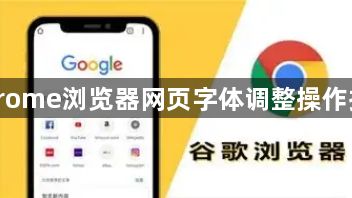
1. 通过浏览器设置调整:打开Chrome浏览器,点击右上角的三个点图标,选择“设置”。在设置页面中,向下滚动到“外观”部分,找到“字体大小”选项。点击“字体大小”旁边的下拉箭头,选择一个适合你阅读习惯的字体大小。Chrome提供了从小到极大的多个选项,你可以根据需要进行调整。调整完成后,关闭设置页面,你的更改将自动应用到所有网页上。
2. 使用快捷键快速调整:放大字体可以按住“Ctrl”键(在Mac上是“Command”键)的同时按“+”键,逐步放大网页字体。缩小字体则是按住“Ctrl”键(在Mac上是“Command”键)的同时按“-”键,逐步缩小网页字体。恢复默认字体大小可按住“Ctrl”键(在Mac上是“Command”键)的同时按“0”键。
3. 自定义缩放比例:如果预设的字体大小选项不能满足你的需求,还可以自定义缩放比例。在Chrome浏览器的设置页面中,找到“外观”部分的“页面缩放”选项。在这里可以通过拖动滑块来调整页面的缩放比例,从而实现对字体大小的精确控制。
4. 使用扩展程序定制字体样式:对于追求更高个性化的用户来说,Chrome浏览器还提供了丰富的扩展程序来定制网页的字体样式。例如Custom Font Settings这款扩展允许用户为不同的网站设置不同的字体、字号和颜色等样式;Stylish不仅可以用来改变网页的字体样式,还可以修改网页的背景、布局等多种元素,让浏览体验更加个性化。
5. 注意事项:适度调整虽然增大字体可以提高可读性,但过大的字体可能会导致页面内容显示不全或排版混乱。建议根据个人视力和阅读习惯进行适度调整。兼容性问题某些网站可能使用了特定的字体或样式来呈现内容,过度调整字体大小可能会破坏原有的排版效果。在这种情况下可以尝试使用其他方法来改善阅读体验。定期检查更新随着Chrome浏览器的不断更新和优化相关的设置和功能也可能会发生变化。建议定期检查浏览器更新以确保能够享受到最新的功能和最佳的用户体验。
总的来说,通过以上方法,可以有效地解决Chrome浏览器启动时间太慢的问题。如果遇到特殊情况或问题,建议参考官方文档或寻求专业技术支持。